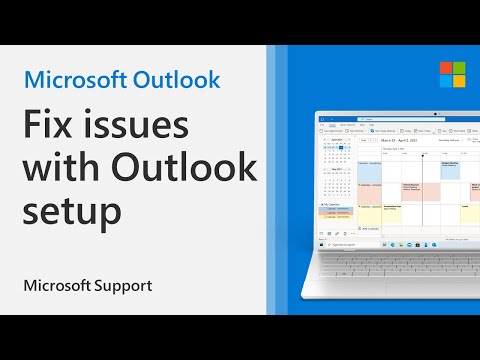Outlook.com yra viena iš geriausių elektroninio pašto paslaugų, prieinama kaip kryžminio platformos programinė įranga, taip pat žiniatinklio versija. El. Pašto paskyros sukūrimas "Outlook" nėra labai svarbus dalykas, ir jis turi daugybę funkcijų, kurias dauguma žmonių nemano. Štai keletas trumpų "Microsoft Outlook" vadovėlių, kurie padės jums pradėti. Šis vadovas yra skirtas " Outlook" interneto versija tai galima rasti adresu www.outlook.com.
"Outlook.com" vadovėlis ir patarimai
1] Blokuokite nepageidaujamus siuntėjus

Jei klaidingai užsiprenumeravote skirtingų e-komercijos svetainių naujienlaiškį arba pradėjote gauti nepageidaujamus su el. Paštu susijusius su internetu susijusius el. Laiškus, galite blokuoti tą konkretų siuntėją ar visą domeną, kad atsikratytumėte. Laiškai iš visų užblokuotų siuntėjų bus perkelti į "nepageidaujamą" aplanką. Norėdami pridėti el. Laišką Užblokuoti siuntėjai sąrašą, spustelėkite ant Nustatymo įrankis mygtukas> spustelėkite Galimybės > Paštas> Neišsiųstas el. Laiškas> Užblokuoti siuntėjai. Čia jūs galite pridėti konkretų el. Laišką arba domeno pavadinimą tuščiame laukelyje.
2] Sąranka "Automatinis atsakymas"

Tarkime, kad jūs ketinate atostogauti, bet jūs norite palaikyti ryšį su savo elektroninio pašto siuntėjais. Tokiu metu galite nustatyti Automatinis atsakymas tai leis jums išsiųsti iš anksto numatytą žinutę visiems. Atsakymas bus išsiųstas visiems, todėl jūs turite tai žinoti net šlamšto el. laiškai gaus atsakymą iš tavęs! Jei norite tai nustatyti, spustelėkite nustatymų pavaros mygtuką ir pasirinkite Automatiniai atsakymai. Dabar galite pasirinkti pradžios datą, pabaigos datą, pasirinkti kontaktus ir rašyti žinutę. Jei pasirinksite būsimą laiką, jūsų automatinis atsakymas bus automatiškai išsiųstas po šio nustatyto laiko.
Skaitykite: "Microsoft Outlook" patarimai ir gudrybės.
3] Siųsti pinigus per PayPal

PayPal yra viena iš labiausiai patikimų pinigų pervedimo platformų, o Outlook galite siųsti pinigus per "PayPal". Tam reikia įdiegti "PayPal" priedą. Naršymo juostoje spustelėkite "Outlook" nustatymų mygtuką> pasirinkite Valdykite integracijas > ieškoti PayPal for Outlook > perjungti mygtuką. Dabar atidarykite rašymo el. Pašto langą. Jūs turėtumėte gauti "PayPal" logotipą apatinėje juostoje. Kitame lange turėsite įvesti gavėjo PayPal el. Pašto adresą, sumą, valiutą ir tt Po to turėsite prisijungti prie savo "PayPal" paskyros, kad užbaigtumėte mokėjimą.
Skaitykite: Kaip išjungti "Link View" OWA.
4] Pridėkite failą iš debesies saugyklos

Skaitykite: Kaip persiųsti el. Laišką arba neleisti neteisėto persiuntimo "Outlook.com".
5] Sukurkite specialią taisyklę

" Outlook" taisyklės padėti vartotojams žaisti su konkrečiu el. pašto ID arba el. pašto tekstu (įskaitant temą). Pavyzdžiui, galite perkelti konkretų el. Laišką į aplanką, jei temoje yra konkretaus žodžio arba jį išsiuntė kažkas. Yra daugybė sąlygų, kurias galite naudoti tvarkydami el. Laiškus. Lengviausias būdas sukurti el. Laišką čia. Norėdami tai padaryti, atidarykite el. Laišką> spustelėkite tris punktyrinius mygtukus> pasirinkite Sukurti taisyklę. Dabar galite pasirinkti visas sąlygas ir paspausti OK mygtuką.
Tikiuosi, kad šie patarimai bus naudingi.
Daugiau apie "Outlook.com" galite skaityti apie:
- Stiprinti "Outlook.com" privatumo ir saugumo nustatymus
- Blokuoti šlamštą, šlamštą ir nepageidaujamą el. Laišką Outlook.com
- Sukurkite naują "Outlook.com" el. Pašto slapyvardį
- Uždarykite Outlook.com el. Pašto paskyrą
- Importuokite kontaktus į "Outlook.com" iš "Facebook", "Twitter", "Google", "LinkedIn" ir tt
- Atkurti ištrintus laiškus iš "Outlook.com" panaikinto aplanko
- Įgalinti ir išsaugoti pokalbių istoriją "Outlook.com" žiniatinklyje
- Sukurkite, pridėkite, ištrinkite, naudokite "Outlook" el. Pašto slapyvardį.